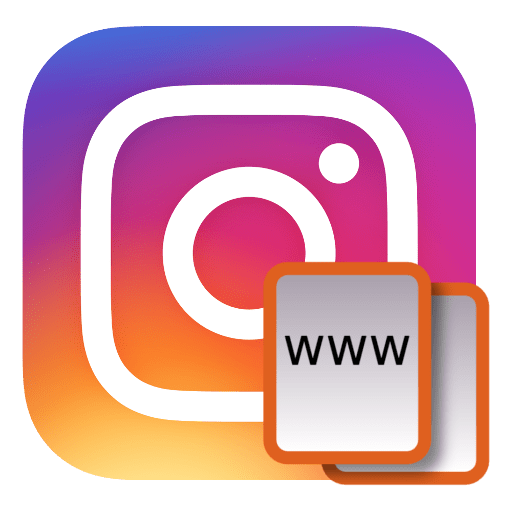Зміст

Розробники соціального сервісу Instagram регулярно додають все нові і цікаві можливості, які виводять використання сервісу абсолютно на новий рівень. Зокрема, кілька місяців тому, разом з черговим оновленням програми, користувачі отримали нову функцію «історії». Сьогодні ми розглянемо, яким чином можна подивитися історії в Instagram.
Історії (Stories) – спеціальна функція Instagram, яка дозволяє публікувати в своєму профілі моменти у вигляді фотографій і коротеньких роликів, що відбуваються протягом дня. Головна особливість даної функції-публікація буде автоматично видалена через 24 години з моменту її додавання.
Читайте також: Як створити історію в Instagram
Переглядаємо чужі історії
Сьогодні багато власників акаунтів Instagram регулярно публікують Stories, які можуть бути вам доступні до перегляду.
Спосіб 1: Перегляд історії з профілю користувача
Якщо ви хочете відтворити Stories певної людини, то найзручніше це буде зробити з його профілю.
Для цього вам буде потрібно відкрити сторінку необхідного аккаунта. Якщо навколо аватара профілю буде райдужне обрамлення, значить, вам доступна до перегляду історія. Тапніте по аватару, щоб почати відтворення.
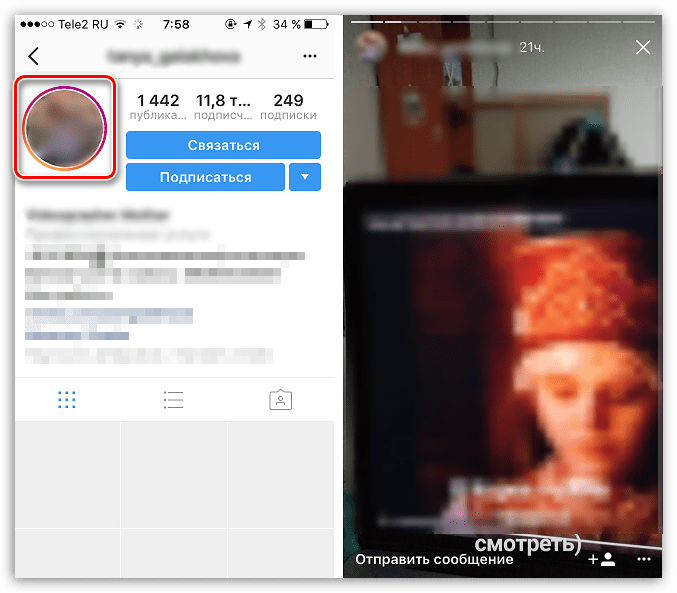
Спосіб 2: перегляд історій користувачів з ваших підписок
- Перейдіть на головну сторінку профілю, де відображається ваша стрічка новин. У верхній частині вікна будуть відображатися аватарки користувачів і їх Stories.
- Тапнув по найпершому аватару зліва, почнеться відтворення публікації обраного профілю. Як тільки історія буде завершена, Instagram автоматично переключиться на показ другої історії, наступного користувача, і так до тих пір, поки або не закінчаться всі Stories, або ви самостійно не припините їх відтворення. Швидко перемикатися між публікаціями можна, роблячи свайп вправо або вліво.
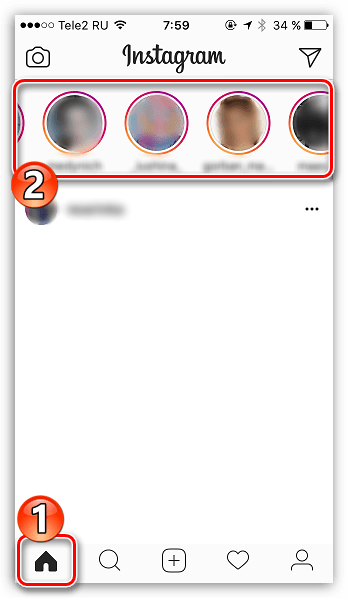
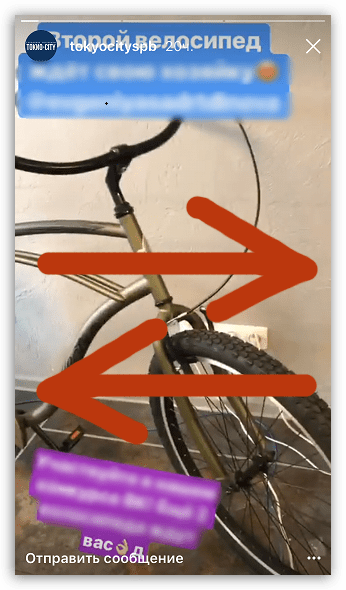
Спосіб 3: перегляд випадкових історій
Якщо ви перейдіть до вкладки пошуку в Instagram (друга зліва), за замовчуванням вона відобразить історії, фотографії та відео популярних і найбільш підходящих вам акаунтів.
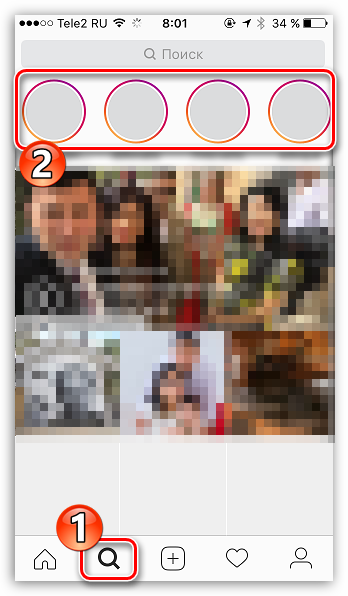
В даному випадку вам будуть доступні до відтворення Stories відкритих профілів, де управління переглядом виконується точно таким же чином, як і в способі, описаному вище. Тобто, перехід до наступної історії буде виконаний автоматично. При необхідності, ви можете перервати відтворення, клацнувши по іконці з хрестиком, або не чекати закінчення поточної історії, переключившись на іншу свайпом вліво або вправо.
Переглядаємо свої історії
Для відтворення історії, опублікованої особисто вами, в Instagram передбачено цілих два способи.
Спосіб 1: зі сторінки профілю
Перейдіть у Додатку до самої правої вкладки, щоб відкрити сторінку профілю. Тапніте по своєму аватару, щоб почати відтворення.
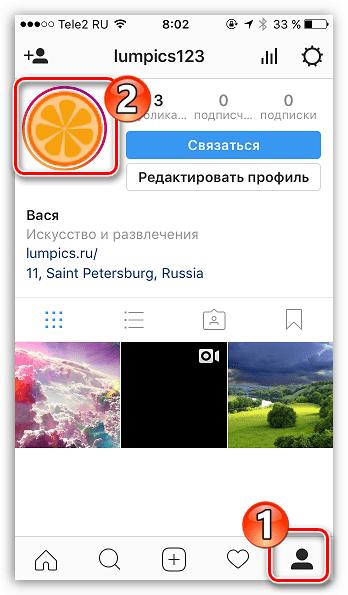
Спосіб 2: з головної вкладки Програми
Відкрийте крайню вкладку зліва, щоб потрапити у вікно стрічки новин. За замовчуванням ваша історія відображається у верхній частині вікна першої за списком. Тапніте по ній, щоб почати її відтворення.
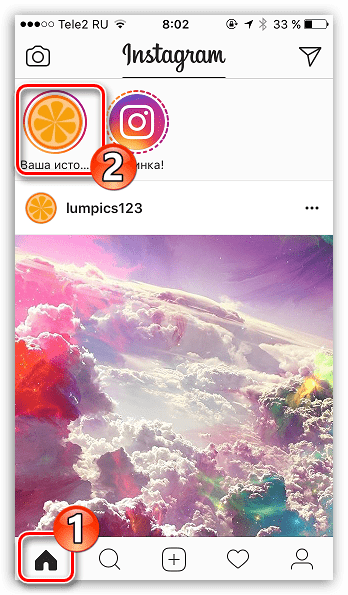
Запускаємо Перегляд історії з комп'ютера
Багато хто вже знає про наявність веб-версії Instagram , яка дозволяє відвідувати соціальну мережу з вікна будь-якого браузера. На жаль, у веб-версії досить сильно урізана функціональність, наприклад, в ній відсутня можливість створювати і переглядати історії.
В даному випадку у вас два виходи: або використовувати додаток Instagram для Windows (доступно для ОС Windows 8 і вище), або завантажити емулятор Android, який дозволить запускати на комп'ютері будь-які додатки, розроблені для популярної мобільної операційної системи.
Читайте також: Як встановити Instagram на комп'ютер
Наприклад, у нашому випадку ми будемо використовувати додаток Instagram, за допомогою якого можна переглядати історії точно так само, як це реалізовано в додатку для смартфонів.
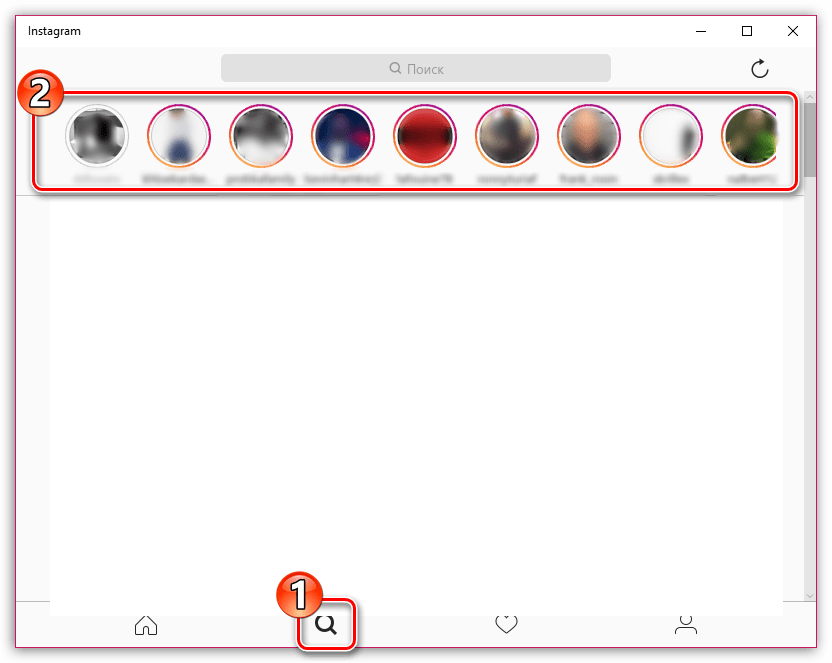
Власне, це все, що хотілося б розповісти з питання, пов'язаного з переглядом Stories.